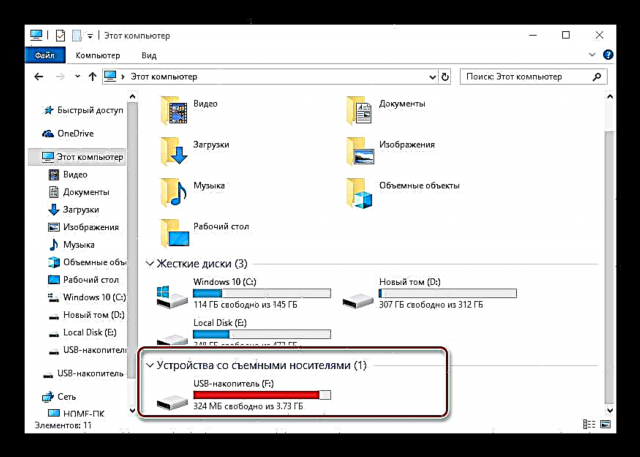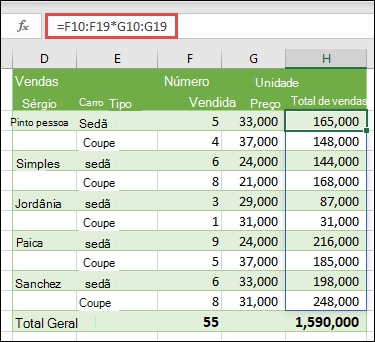Преносното поставување кутија Sony PlayStation Portable го постави theубовта на корисниците и сè уште е релевантно, дури и ако не е произведено долго време. Вториот доведува до проблем со игрите - дисковите стануваат сè потешки за пронаоѓање, а конзолата е исклучена од PS Network веќе неколку години. Постои излез - можете да користите компјутер за да инсталирате апликации за игри.
Како да инсталирате игри на PSP со помош на компјутер
Како прво, корисниците кои сакаат да играат игри на оваа конзола од компјутер се принудени да ги разочараат - дури и во моментот на неговото објавување, имаше ниски хардверски карактеристики, така што за оваа платформа има само ScummVM, виртуелна машина за лансирање потраги од 90-тите. Дополнителен напис ќе биде посветен на инсталирање на PSP игри од компјутер.
За да ја инсталираме играта со помош на компјутер на мемориската картичка, потребни ни се:
- Самата конзола со модифициран фирмвер, по можност заснована врз најновиот верзија на софтверот и најмалку 2 GB Memory Stick Duo медиуми. Не препорачуваме да користите Memory Stick Duo адаптери за microSD, бидејќи тоа има лош ефект врз стабилноста;
- MiniUSB кабел за поврзување со компјутер;
- Виндоус компјутер или лаптоп што работи барем Виста.
Алтернативно, можете да користите адаптер за мемориски стап за компјутер: извадете ја картичката од конзолата, вметнете ја во адаптерот и поврзете ја втората со компјутер или лаптоп.
Погледнете исто така: Поврзување на мемориска картичка со компјутер или лаптоп
Сега неколку зборови за игрите. Пожелно е да има мајчин игри за оваа платформа во формат ISO, бидејќи некои од оние во формат на ГО може да работат неправилно или воопшто да не работат. Игрите PSX треба да бидат во форма на директориум со датотеки и подпапки.
Постапката е како што следува:
- Поврзете го PSP со компјутерот користејќи USB кабел, а потоа отворете ја конзолата "Подесувања" и оди до УСБ-врска. Ако користите опција за адаптер, прескокнете го овој чекор.
- Компјутерот мора да го препознае уредот и да ги преземе сите потребни возачи на истиот. На Виндоус 10, процесот се случува скоро веднаш, на постарите верзии на „прозорците“ треба да почекате малку. За да го отворите директориумот за мемориски картички на мемориската картичка, користете „Водич“: отворете го делот "Компјутер" и пронајдете го поврзаниот уред во блокот "Уреди со отстранлив медиум".
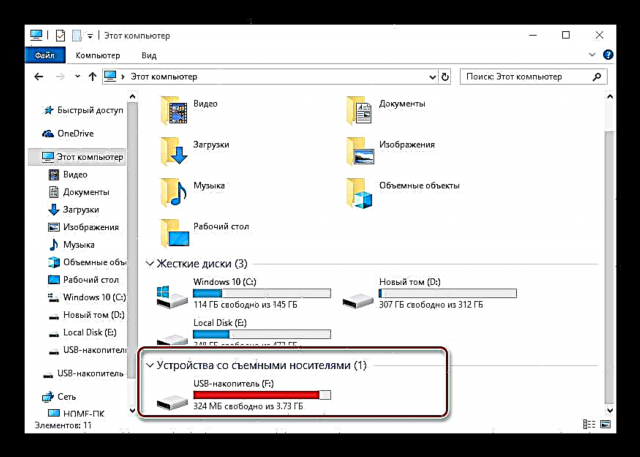
Погледнете исто така: Додавање на кратенката за Мојот компјутер на работната површина во Windows 10
- Мала нијанса за игрите. Честопати, тие се дистрибуираат во архивите на RAR, ZIP, 7Z форматите, кои се отвораат од соодветните програми. Сепак, некои архиви го сметаат ISO како архива (особено WinRAR), затоа секогаш внимателно погледнете ги наставките на датотеката. Игри со PSX мора да бидат распакувани. Одете во директориумот каде се наоѓаат игрите, а потоа пронајдете ја саканата ISO датотека или папка со играта PSX таму, изберете ја саканата и копирајте ја на кој било удобен начин.

Погледнете исто така: Како да овозможите наставки за приказ на Windows 7 и Windows 10
- Вратете се во директориумот на мемориската картичка PSP. Конечниот директориум зависи од видот на играта што се инсталира. Сликите за игри треба да бидат преместени во каталогот ISO.

Игрите PSX и Homebrew треба да бидат инсталирани во директориумот Игра, кој се наоѓа во директориумот PSP. - Откако ќе се копираат сите датотеки, користете Безбедно отстранете го хардверот за да ја исклучите конзолата од компјутерот.
Дознајте повеќе: Како да користите "Безбедно отстранување на хардверот"
- Започнете ја играта следува од ставка од менито "Игра" - „Мемориски стап“.


Можни проблеми и решенија
Префиксот не е откриен од компјутерот
Доста честа дефект, која најчесто се јавува поради недостаток на возачи или проблеми со кабелот или конекторите. Проблемите со возачите можат да се решат со повторно инсталирање на истите.
Лекција: Инсталирање на драјвери со употреба на стандардни алатки за Windows
Обидете се и да го замените кабелот или да го вклучите во друга USB порта. Патем, PSP не се препорачува да се поврзе со компјутер преку центри.
Ја копирав играта, но не е видлива во „Memory Stick“
Овој проблем може да има неколку причини, најчестиот од нив - тие се обидоа да ја инсталираат играта на официјалниот фирмвер. Вториот - играта е во погрешен директориум. Исто така, не се исклучени проблеми со самата слика, мемориска картичка или читач на картички.
Играта е инсталирана нормално, но не работи како што треба
Во овој случај, причината е ISO или, почесто, датотеката на ГО. Игрите во последниот формат заземаат помалку простор, но компресијата често ги нарушува перформансите на ресурсите, затоа се препорачува да се користат слики со целосна големина.
Како што можете да видите, постапката за инсталирање игри на PSP со помош на компјутер е прилично едноставна.